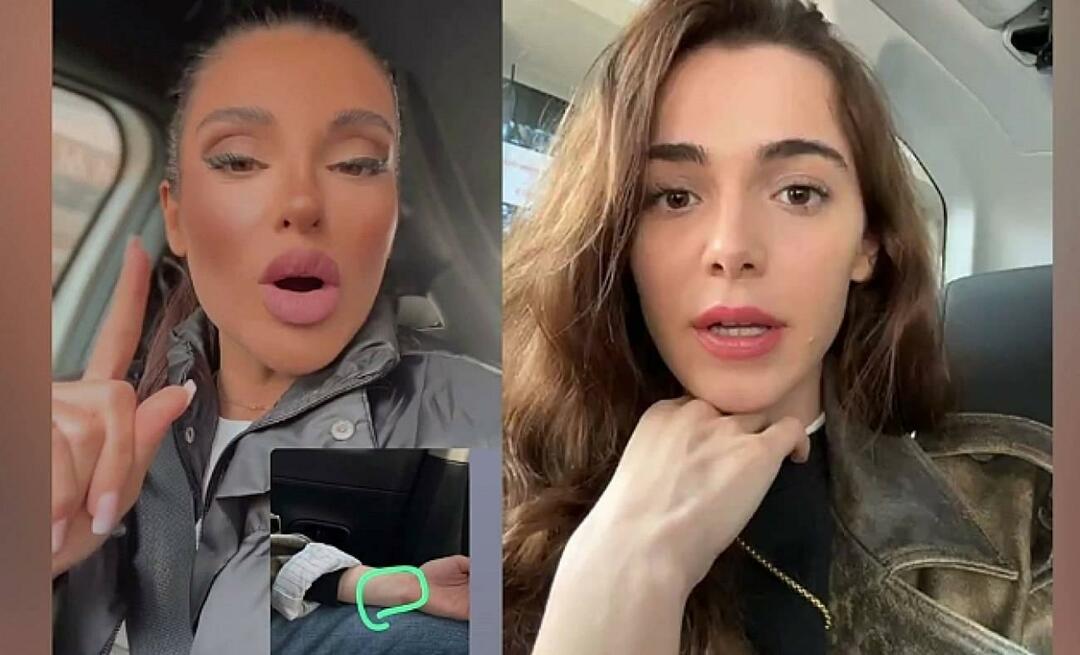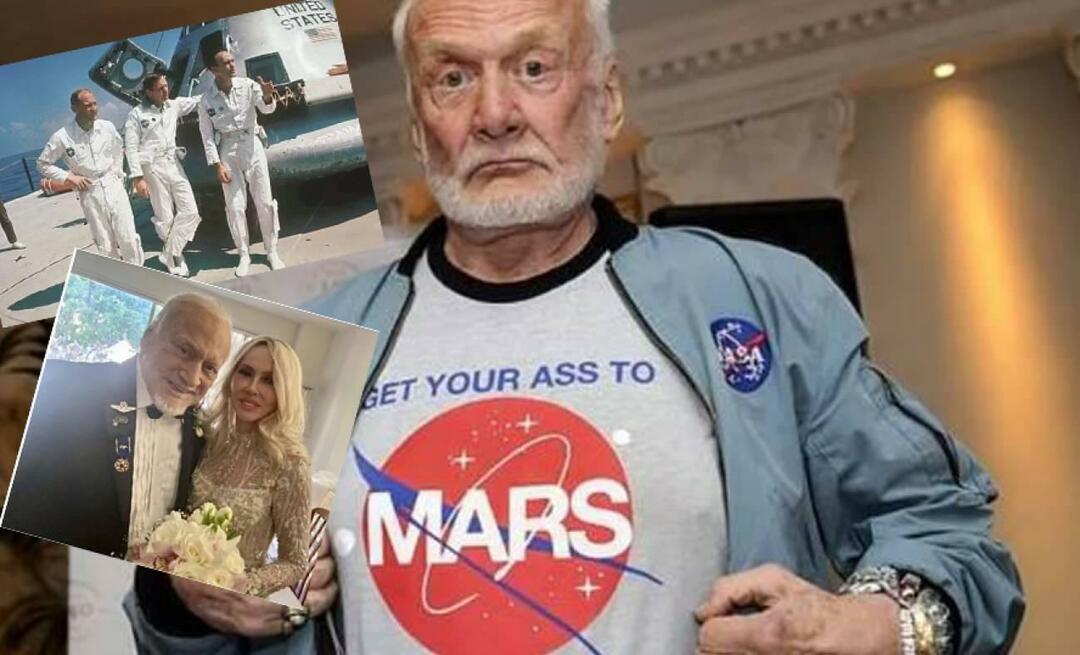Како додати натпис на слику у Гоогле документима
Гоогле документи Јунак / / October 20, 2023

Објављено

Означавање слике може пружити додатне корисне информације. Сазнајте како да додате натпис слици у Гоогле документима.
Слика вреди хиљаду речи, али понекад вам треба још једна или две речи. Када додате слику у документ у Гоогле документима, можда ћете желети да додате натпис да бисте пружили нешто додатно информације или контекст за то, или једноставно да обезбеди одговарајућу атрибуцију за место где је илустрација или фотографија дошла из.
Ако желите да додате наслов свом документу, можете једноставно да унесете неки текст директно испод слике коју сте уметните у Гоогле документе, али ово можда није увек најбоља опција, посебно ако ћете можда морати да померите слику у неком тренутку. Ако желите да уштедите време на дужи рок, наставите да читате да бисте сазнали како да додате натпис слици у Гоогле документима.
Како додати натпис у Гоогле документе помоћу алатке за цртање
Постоји неколико начина да додате натпис на слику у Гоогле документима, али помоћу
Да бисте додали натпис у Гоогле документе помоћу алатке за цртање
- Отворите документ у који желите да уметнете своју слику и натпис.
- Кликните Уметните мени.
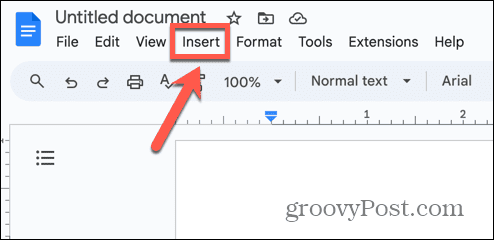
- Изаберите Цртеж > Ново.
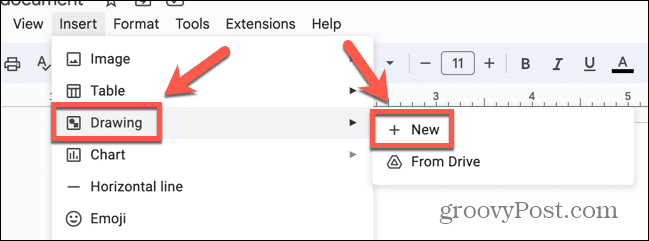
- На траци са алаткама Цртање кликните на Слика икона.
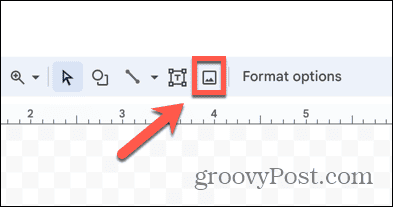
- Изаберите како да уметнете своју слику. Можете га превући у прозор Цртање, Отпремити један, унесите један По УРЛ-у, изаберите једну од Ваши албуми, убаците један из Гоогле диск или Претрага за једног онлајн.
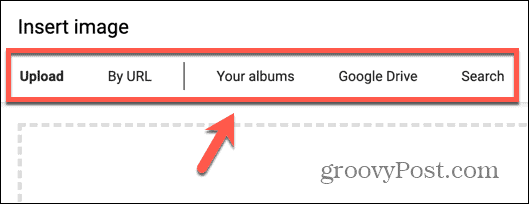
- Када је слика уметнута, кликните на Поље за текст икона на траци са алаткама.
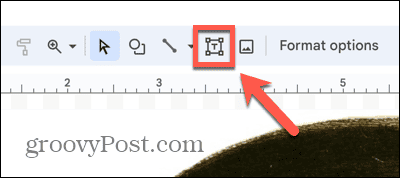
- Превуците тамо где желите да се појави оквир за текст.
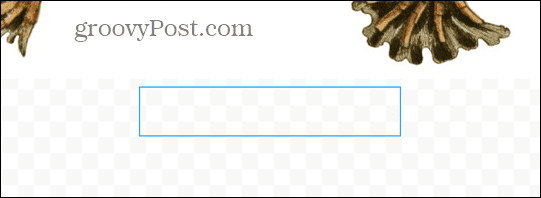
- Унесите свој текст.
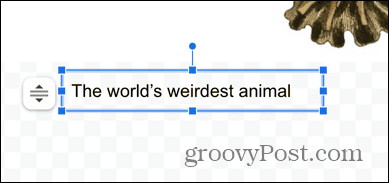
- Текст можете форматирати помоћу алатки за текст на траци са алаткама.
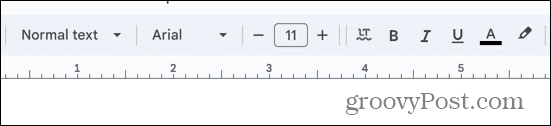
- Када сте срећни, кликните на Сними и затвори дугме.
- Ваш цртеж, који садржи и слику и оквир за текст, је уметнут у ваш документ.
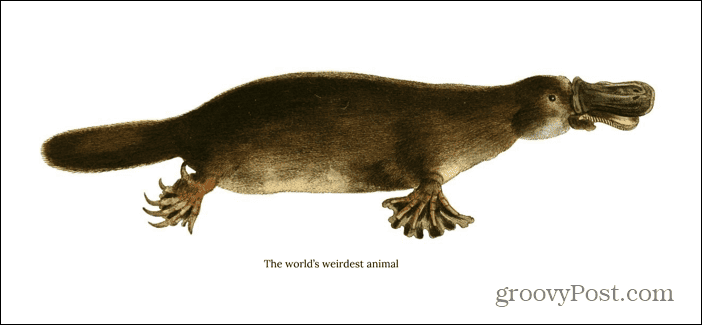
- Можете да померате слику, а натпис ће се померати са њом.
- Ако треба да измените натпис, двапут кликните на цртеж и можете да измените текст у оквиру за текст.
Како додати натпис у Гоогле документе помоћу табеле
Други начин да повежете свој натпис са сликом, тако да натпис увек остане на месту када померате слику по документу, јесте да користите табелу. Креирањем табеле са два реда, своју слику можете поставити у горњу ћелију, а натпис у доњу. Уклањањем ивица табеле, креираћете слику са натписом који је везан за њу, тако да када помери свој сто, и слика и натпис ће се померити као једно.
Да бисте додали натпис у Гоогле документе помоћу табеле
- Отворите Гоогле документе.
- Кликните Уметните мени.
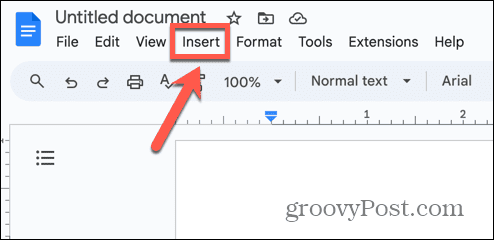
- Изаберите Сто и извуците 1×2 избор плавих квадрата.
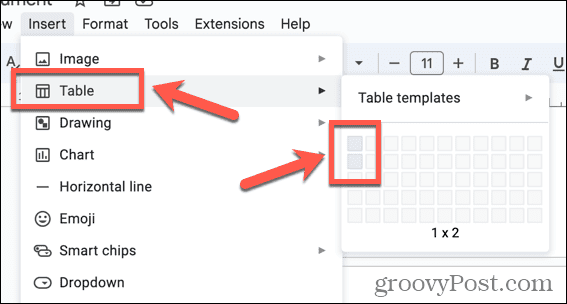
- Ваша табела ће бити уметнута у ваш документ.
- Кликните на горњу ћелију своје табеле и кликните на Уметните мени.
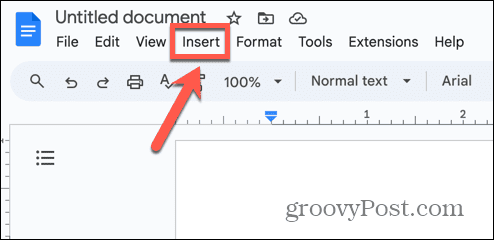
- Изаберите Слика и изаберите одакле ћете уметнути своју слику.
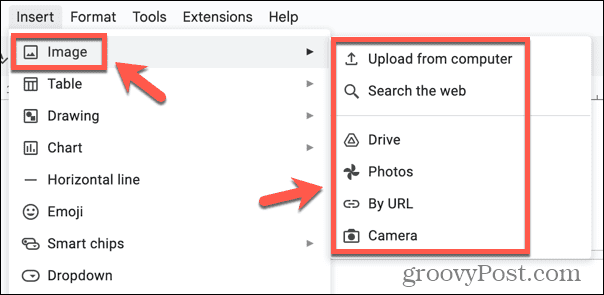
- Када је слика уметнута, кликните на доњу ћелију своје табеле.
- Унесите свој текст.
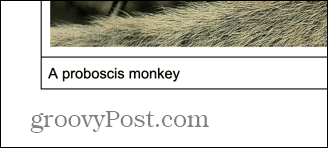
- Можете да форматирате свој текст помоћу алатки за текст на траци са алаткама.
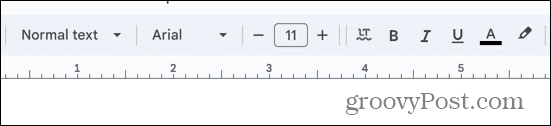
- Ако алатка за форматирање која вам је потребна није на траци са алаткама, кликните на Тхрее Дотс икона да бисте видели више алата.
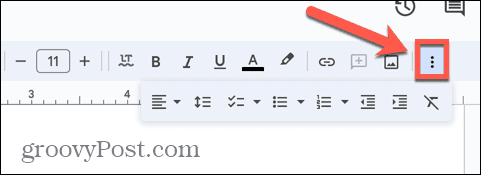
- Да бисте променили величину табеле, кликните и превуците границе да бисте их променили.
- Када сте задовољни својим натписом, кликните десним тастером миша на табелу и изаберите Својства табеле.
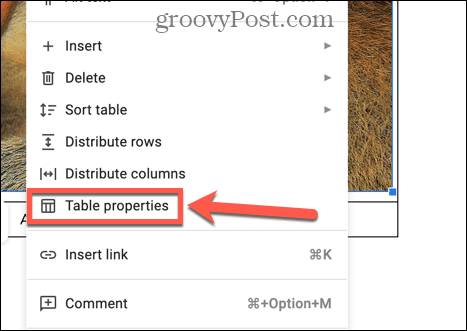
- Под Боја опције, промените Табле Бордер до 0 пт.
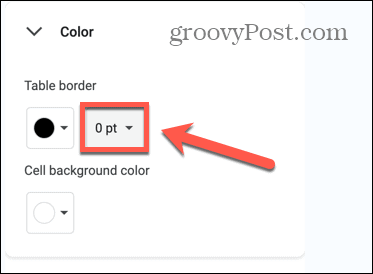
- Ваш натпис је сада везан за вашу слику; ако померите табелу, натпис ће се померити заједно са сликом.
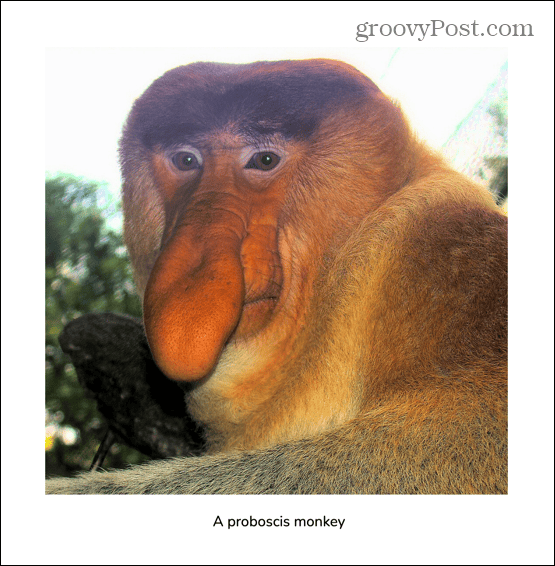
Како додати натпис у Гоогле документе користећи уметнути текст
Ако само желите да брзо додате натпис на слику, а не планирате да померате слику, можете једноставно додати текст директно испод слике. Мораћете да изаберете У реду опција премотавања тако да ће се текст појавити директно испод ваше слике. Међутим, ако одлучите да померите слику, текст се неће померати са њом, тако да ћете морати да промените и текст.
Да бисте додали натпис у Гоогле документе помоћу текста у линији
- Отворите документ у који желите да додате своју слику са натписом.
- Кликните Уметните мени.
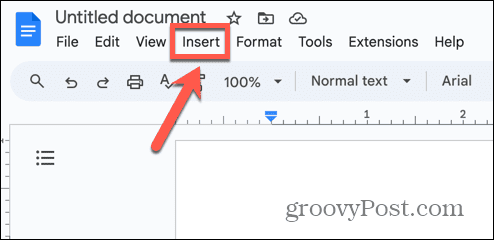
- Изаберите Слика и изаберите једну од опција за уметање слике.
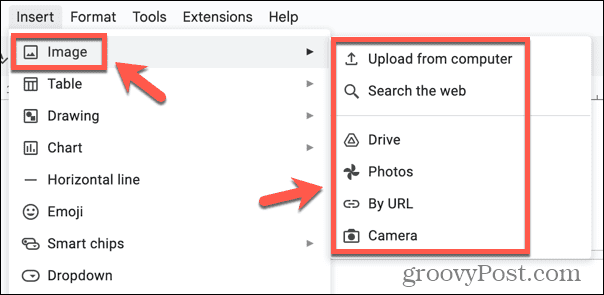
- Кликните на слику.
- У опцијама које се појављују испод слике изаберите У реду што је прва опција.
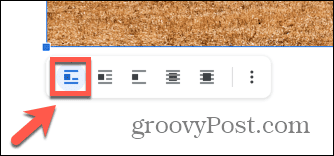
- Поставите курсор директно испод слике и откуцајте свој натпис.
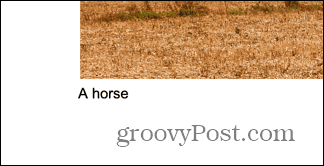
- Можете форматирати натпис помоћу алата за обликовање текста на траци са алаткама.
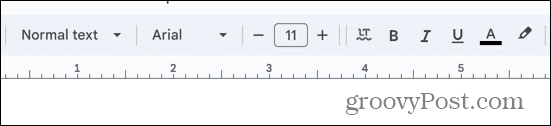
- Када завршите, ваша слика ће имати натпис.
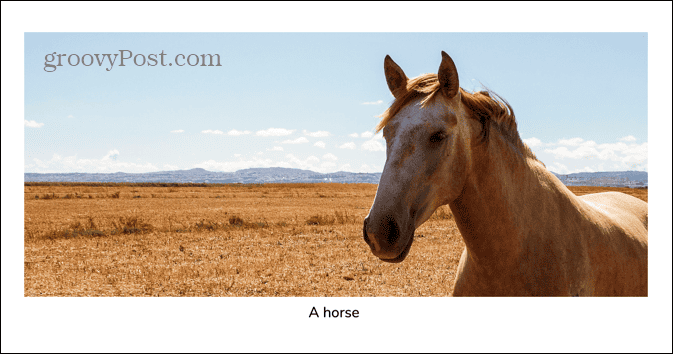
- Ако померите своју слику, ваш натпис се неће померити са њом.
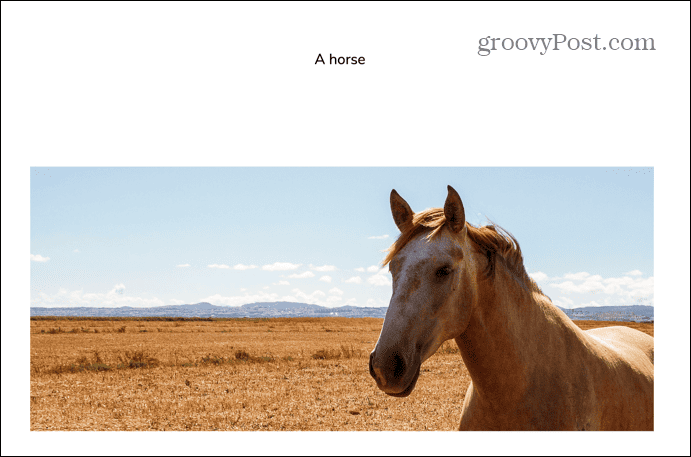
Будите креативни у Гоогле документима
Научите како да додате натпис на слику у Гоогле документима омогућава вам да додате додатне информације својој слици. То може бити информација која објашњава више о томе шта слика представља, или може бити приписивање одакле је слика. Ако ћете вероватно морати да померате слику док радите на документу, препоручујемо вам да користите једну од прва два метода. Иако им у почетку треба мало више времена, када буду готови, можете брзо да промените позицију слике и натпис као један, тако да нећете морати стално да померате свој натпис да бисте га ускладили са вашим слика.
Постоји много других начина на које можете постати креативнији када користите Гоогле документе, јер бесплатна апликација за обраду текста има много корисних функција. На пример, можете научити како да окрените слику у Гоогле документима. Ово вам омогућава да направите слику у огледалу своје слике у само неколико кликова. Коришћење слике и њеног огледала заједно може створити неке занимљиве визуелне ефекте како би ваши документи били привлачнији, па је вредно покушати.